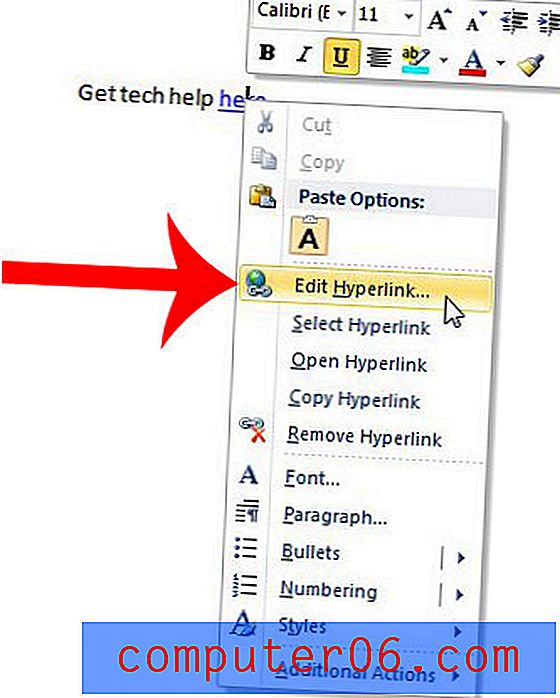Kā izveidot caurspīdīgu fonu Photoshop CS5
Pēdējo reizi atjaunināts: 2016. gada 29. decembrī
Var gadīties, ka jums ir jāveido caurspīdīgs fons Photoshop, ja projektam ir nepieciešams attēls novietot uz esošā fona. Noklusējuma iestatīšana Adobe Photoshop CS5 ietver jaunu attēlu izveidi ar baltu fonu. Ir daudz situāciju, kad balts fons ir ideāls attēla izveidošanai, tāpēc jūs, iespējams, neesat daudz domājis par šī iestatījuma pielāgošanu.
Ja plānojat izveidot daudzslāņu attēlu vai ja vēlaties izveidot caurspīdīgu PNG attēlu savai vietnei, tad, iespējams, esat atklājis, ka baltam fonam faktiski ir pikseļu krāsas vērtība un šī vērtība ir jānoņem. Ir pāris dažādas iespējas, kad vēlaties uzzināt, kā izveidot caurspīdīgu fonu Photoshop CS5, lai jūs varētu izlasīt šo pamācību, lai noteiktu, kurš risinājums ir piemērots jūsu situācijām.
Photoshop CS5 izveidojiet jaunu attēlu ar caurspīdīgu fonu
Šis ir vienkāršākais no diviem risinājumiem, un, ja iespējams, noteikti ir jāsāk ar to. Palaidiet Adobe Photoshop CS5, loga augšdaļā noklikšķiniet uz Fails un pēc tam noklikšķiniet uz Jauns . Tiks atvērts jauns logs.
Noklikšķiniet uz nolaižamās izvēlnes pa labi no fona satura un pēc tam noklikšķiniet uz opcijas Caurspīdīgs .

Veiciet citas nepieciešamās izmaiņas jaunā attēla lielumā un formātā, pēc tam noklikšķiniet uz pogas Labi, lai ģenerētu tukšu attēlu. Visa tukšā vieta jūsu attēlā būs caurspīdīga, ja vien tā tiks saglabāta faila formātā, kas atbalsta caurspīdīgumu. Ja veidojat attēlu, kas tiks publicēts vietnē, jums, iespējams, vajadzētu izmantot PNG faila formātu, jo JPEG neatbalsta caurspīdīgumu. Visam attēlam pievienotajam būs jūsu noteiktā caurspīdīgums. Katra slāņa necaurredzamību var izvēlēties, slāņu paneļa augšdaļā pielāgojot opciju Necaurspīdīgums .
Kopsavilkums - kā izveidot jaunu attēlu ar caurspīdīgu fonu Photoshop
- Noklikšķiniet uz Fails .
- Noklikšķiniet uz Jauns .
- Noklikšķiniet uz nolaižamās izvēlnes Fona saturs un pēc tam noklikšķiniet uz Caurspīdīgs .
- Noklikšķiniet uz pogas Labi, lai Photoshop izveidotu jaunu attēlu ar caurspīdīgu fonu.
Esoša fona mainīšana uz caurspīdīgu fonu Photoshop CS5
Šīs problēmas risinājums ir nedaudz sarežģītāks nekā caurspīdīga fona izveidošana no nulles.
Ja strādājat ar daudzslāņu attēlu un esošais fona slānis ir tikai noklusējuma baltais fons, varat šo slāni izdzēst. Ar peles labo pogu noklikšķiniet uz slāņa Fons paneļa Slāņi loga labajā pusē, noklikšķiniet uz opcijas Dzēst slāni un pēc tam apstipriniet, ka vēlaties dzēst slāni. Tagad vajadzētu būt spēkā jebkurai jūsu attēla caurspīdībai.
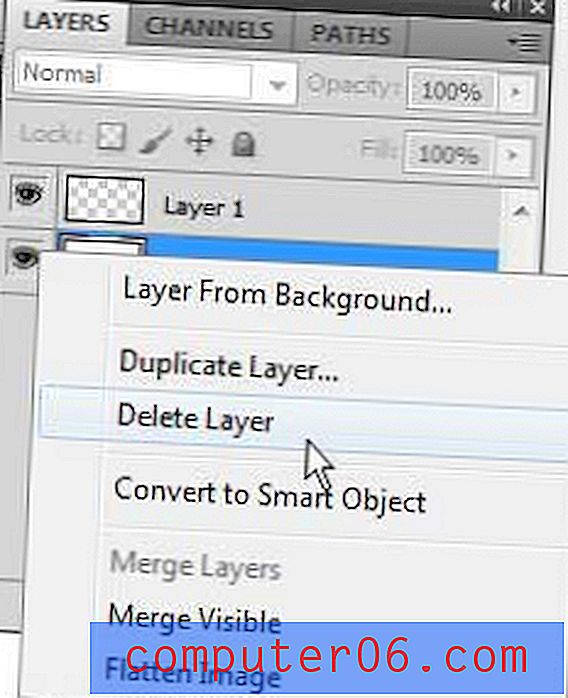
Kopsavilkums - kā izveidot caurspīdīgu fonu Photoshop attēlā ar esošu fona slāni
- Atrodiet paneli Slāņi .
- Ar peles labo pogu noklikšķiniet uz slāņa Fons un pēc tam noklikšķiniet uz opcijas Dzēst slāni .
- Noklikšķiniet uz pogas Jā, lai apstiprinātu, ka vēlaties izdzēst fona slāni.
Ja slānī Fons ir saturs, kuru vēlaties saglabāt, tad jums būs nedaudz jāreaģē, lai noņemtu nevēlamo fona krāsu.
Lai izdzēstu visus slāņa blakus esošos šīs krāsas reģionus, varat izmantot rīku Magic Eraser ( rīkjoslā ar peles labo pogu noklikšķiniet uz Dzēšgumija) un pēc tam noklikšķiniet uz Magic Eraser Tool .
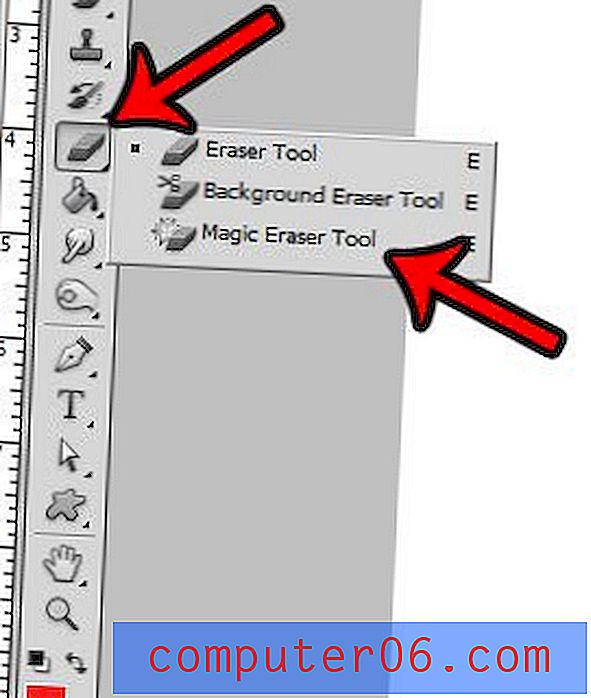
Ja konstatējat, ka šī metode dzēš daļu no satura, kuru vēlaties saglabāt, varat atsaukt dzēšanu un pēc tam loga augšpusē modificēt tolerances iestatījumu. Jo mazāks pielaides skaitlis, jo precīzāka būs burvju dzēšanas darbība.
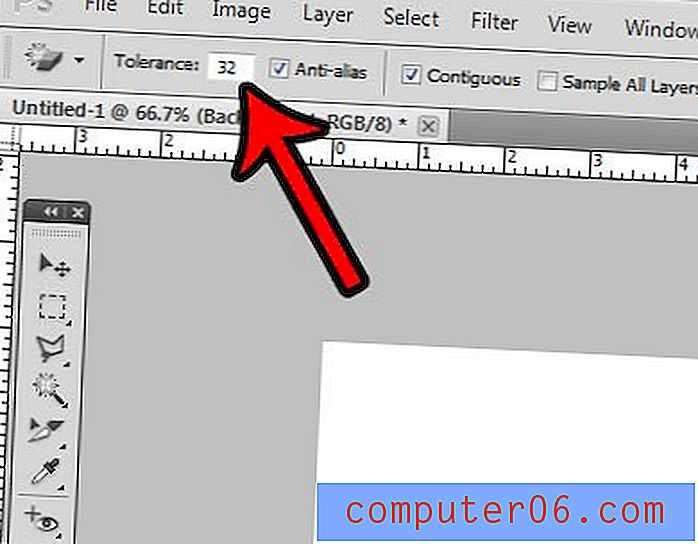
Varat arī atbloķēt fona slāni un pēc tam izmantot parasto dzēšgumijas rīku, lai manuāli izdzēstu nevēlamus fona elementus.
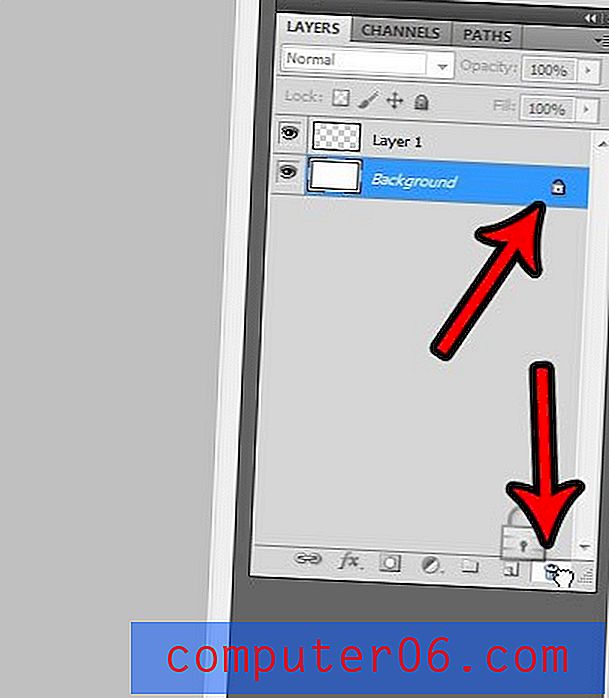
Papildu iespēja ietver slāņa necaurredzamības maiņu.
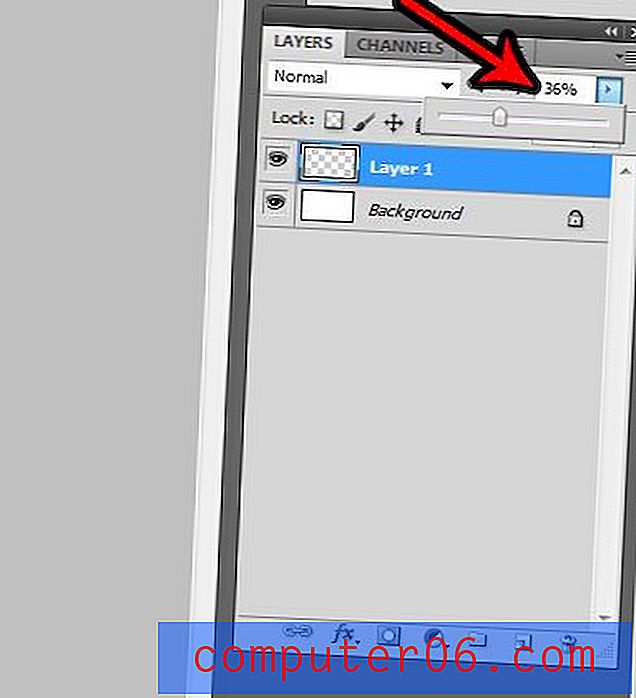
Pēdējā iespēja ir izmantot vienu no lasso rīkiem, lai izvēlētos saglabājamo saturu, nospiediet taustiņu kombināciju Shift + Ctrl + I, lai apgrieztu atlasi, pēc tam nospiediet Ctrl + X, lai izdzēstu nevēlamo fonu.
Nav neviena risinājuma, kas darbosies visos iespējamos scenārijos, taču, ja jums patīk visi šie rīki, jums vajadzētu būt iespējai izveidot caurspīdīgu fonu Photoshop CS5 gandrīz jebkuram attēlam, ar kuru jūs saskaraties.